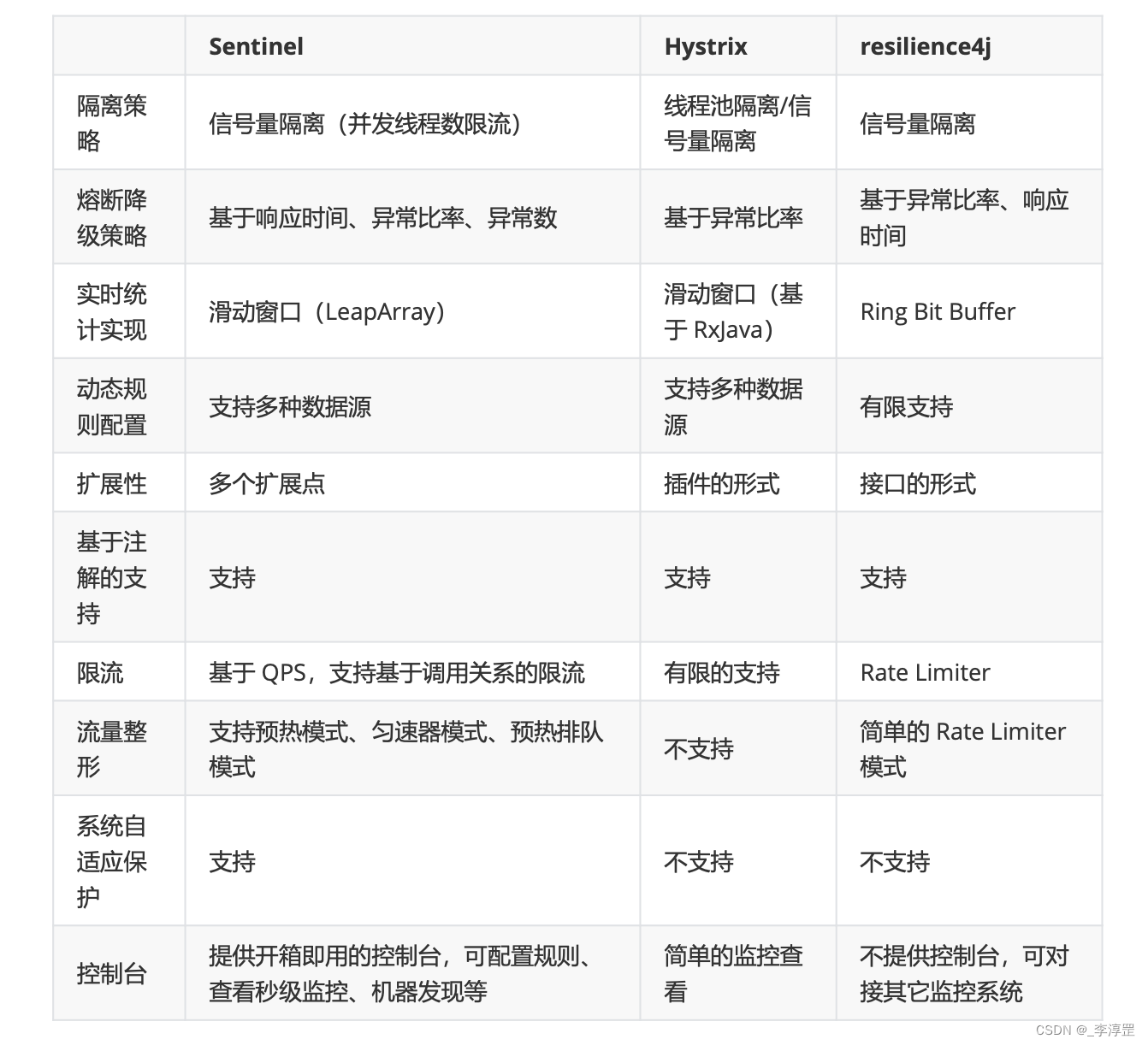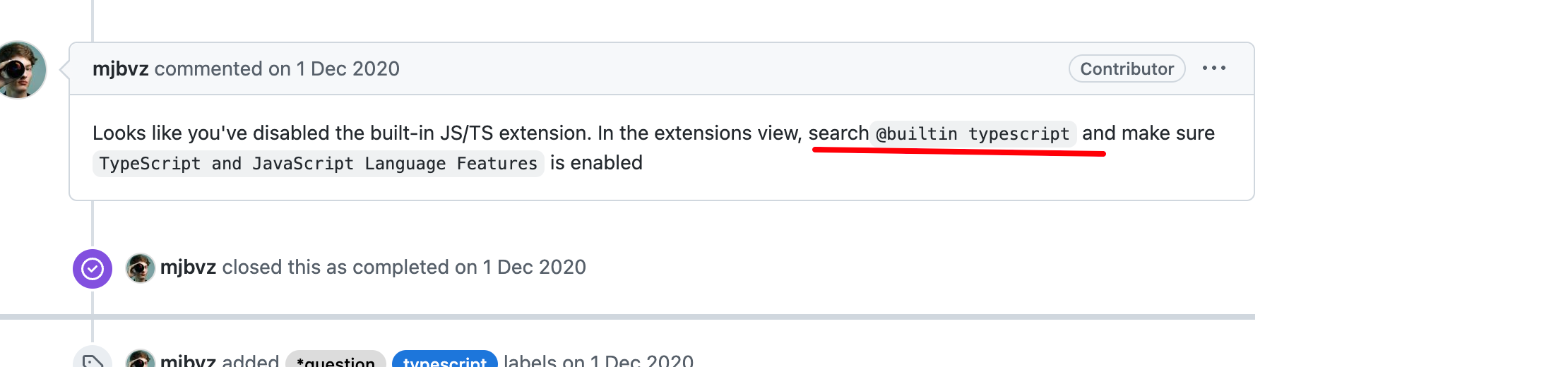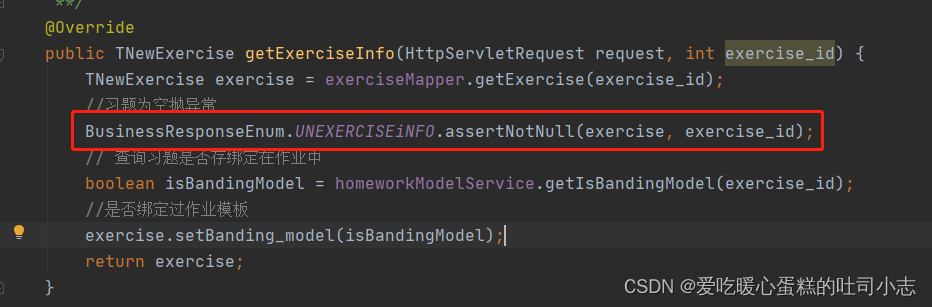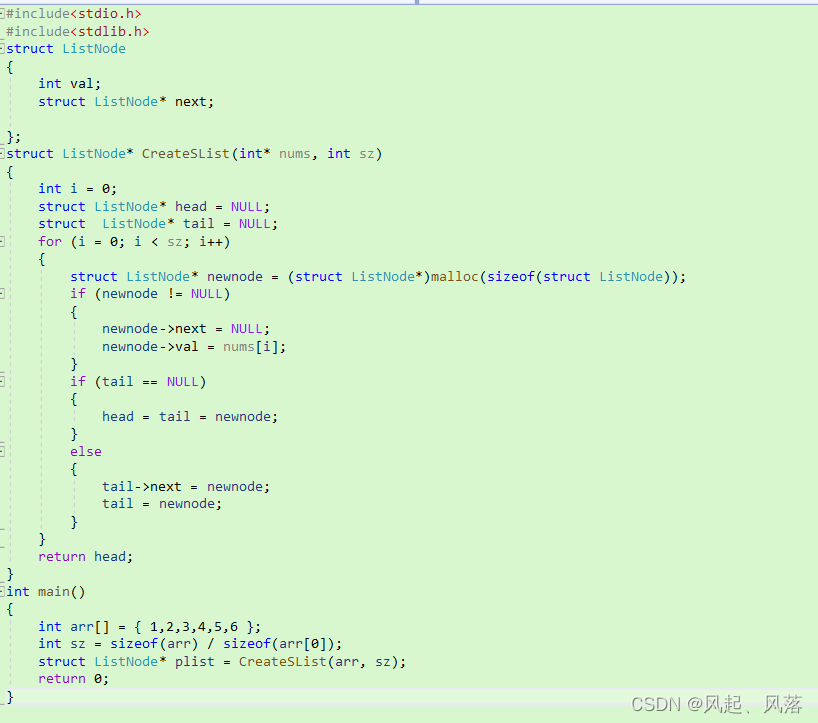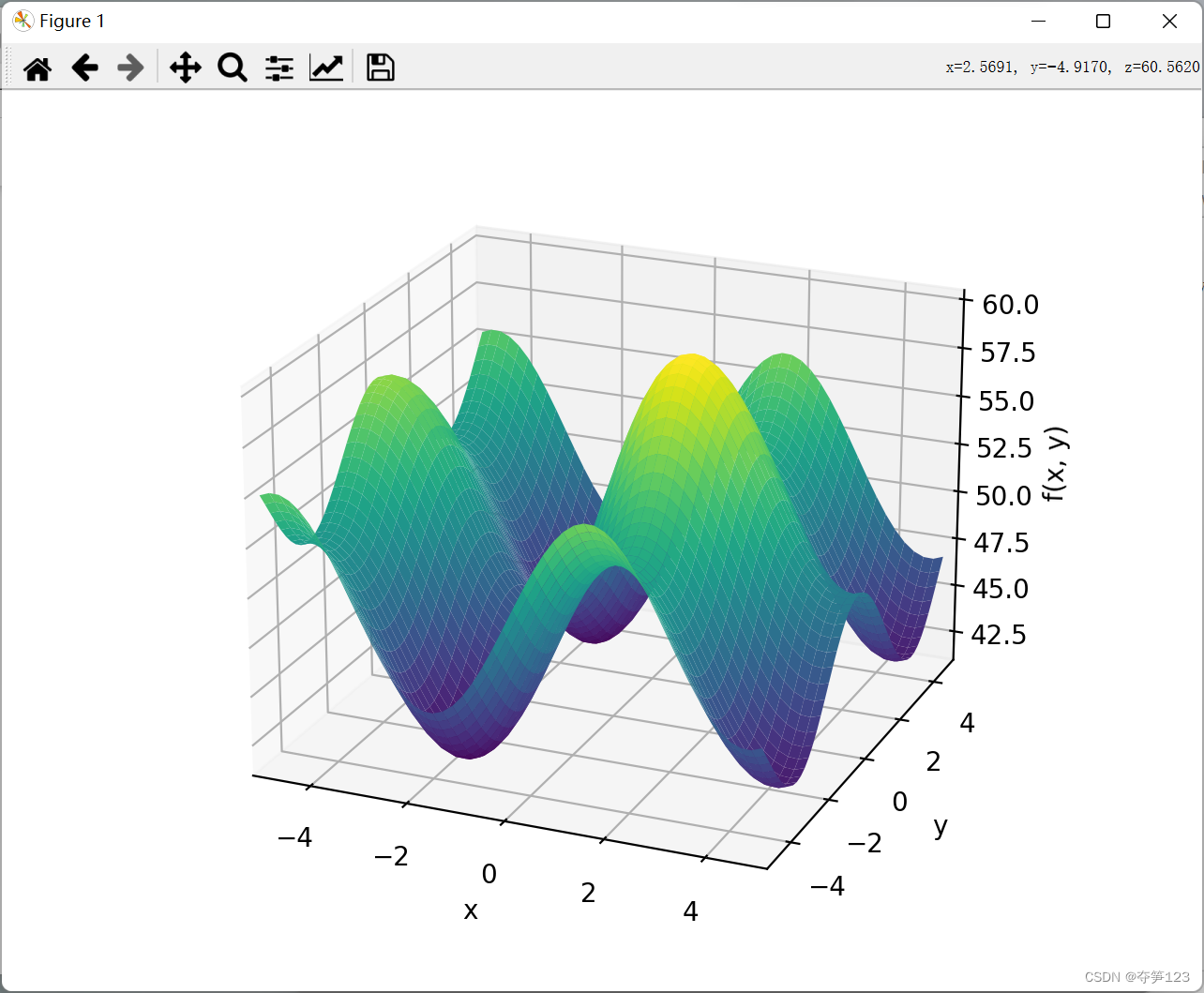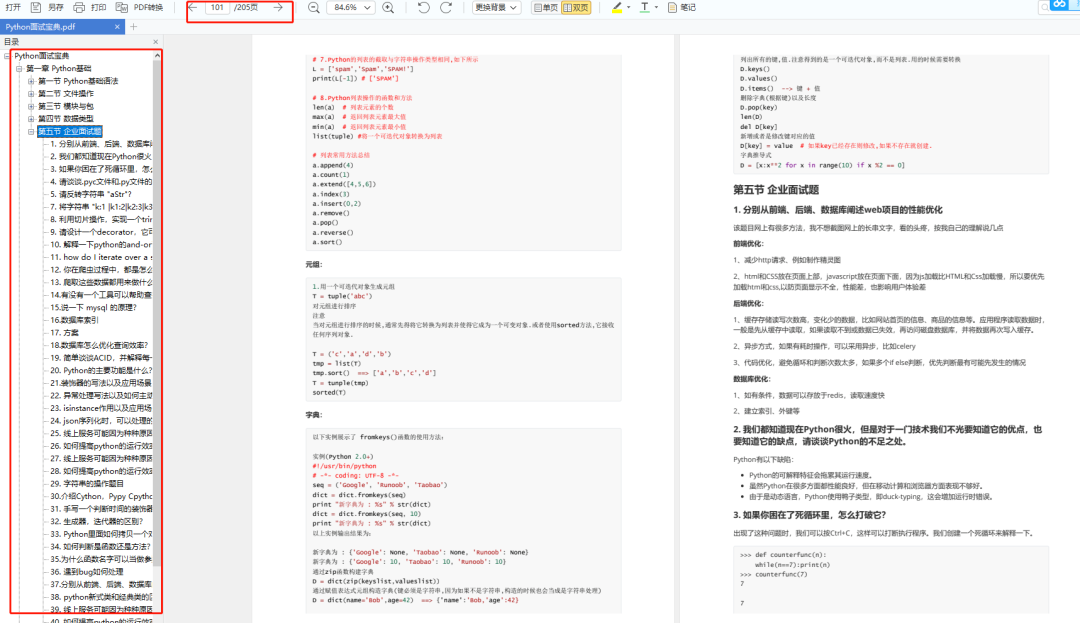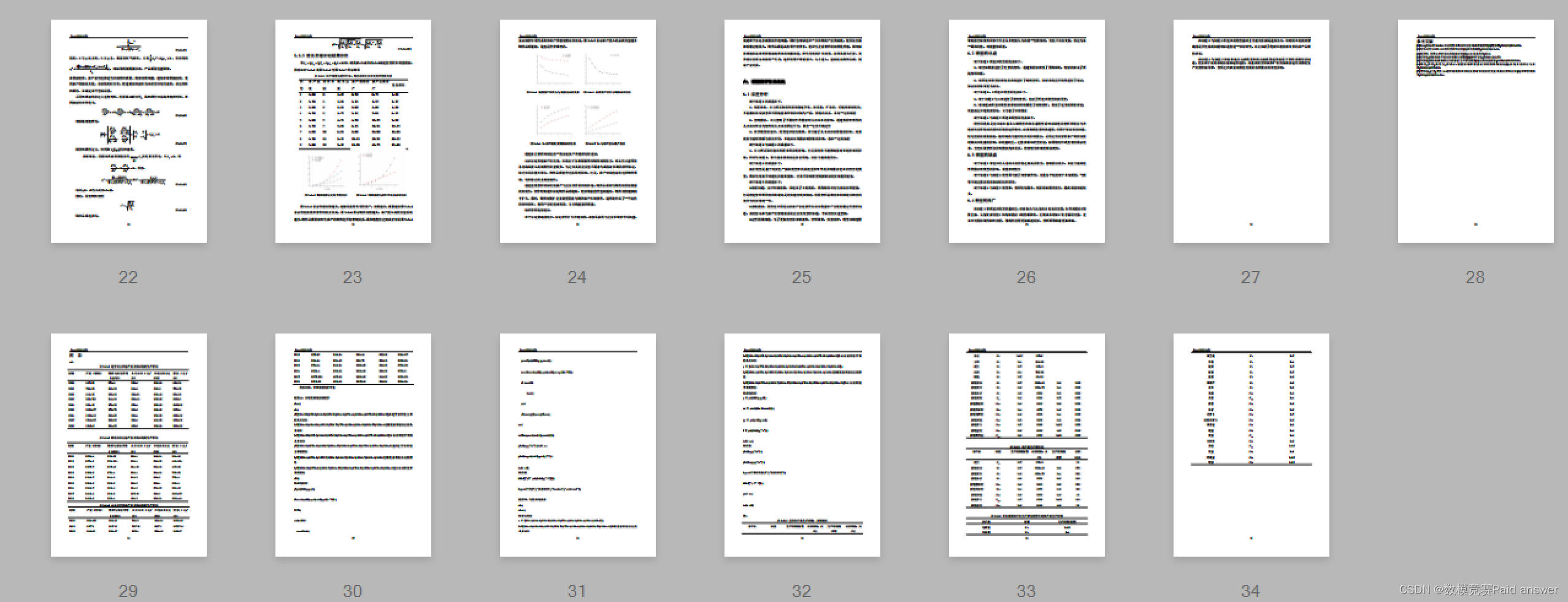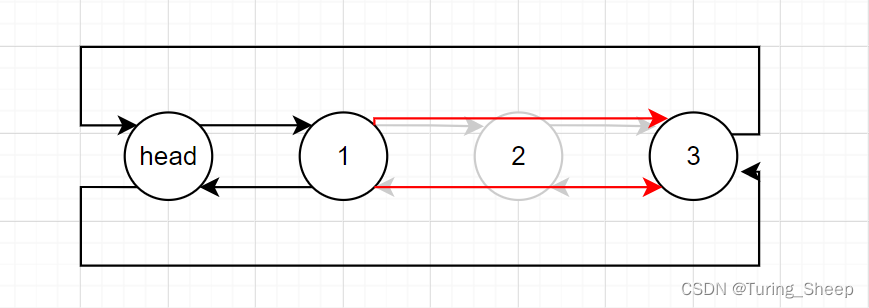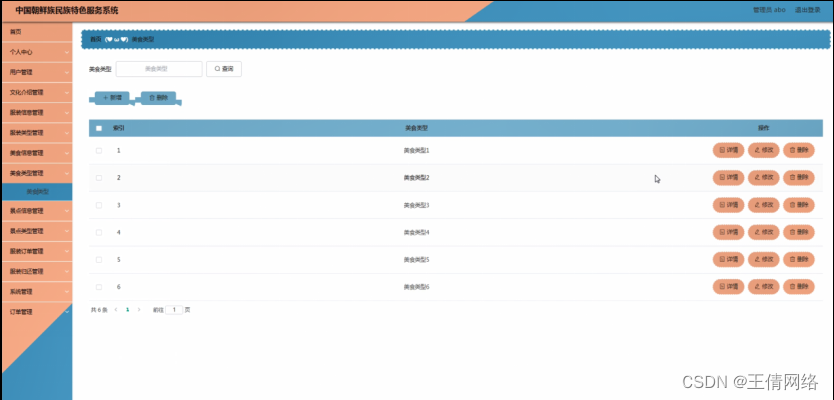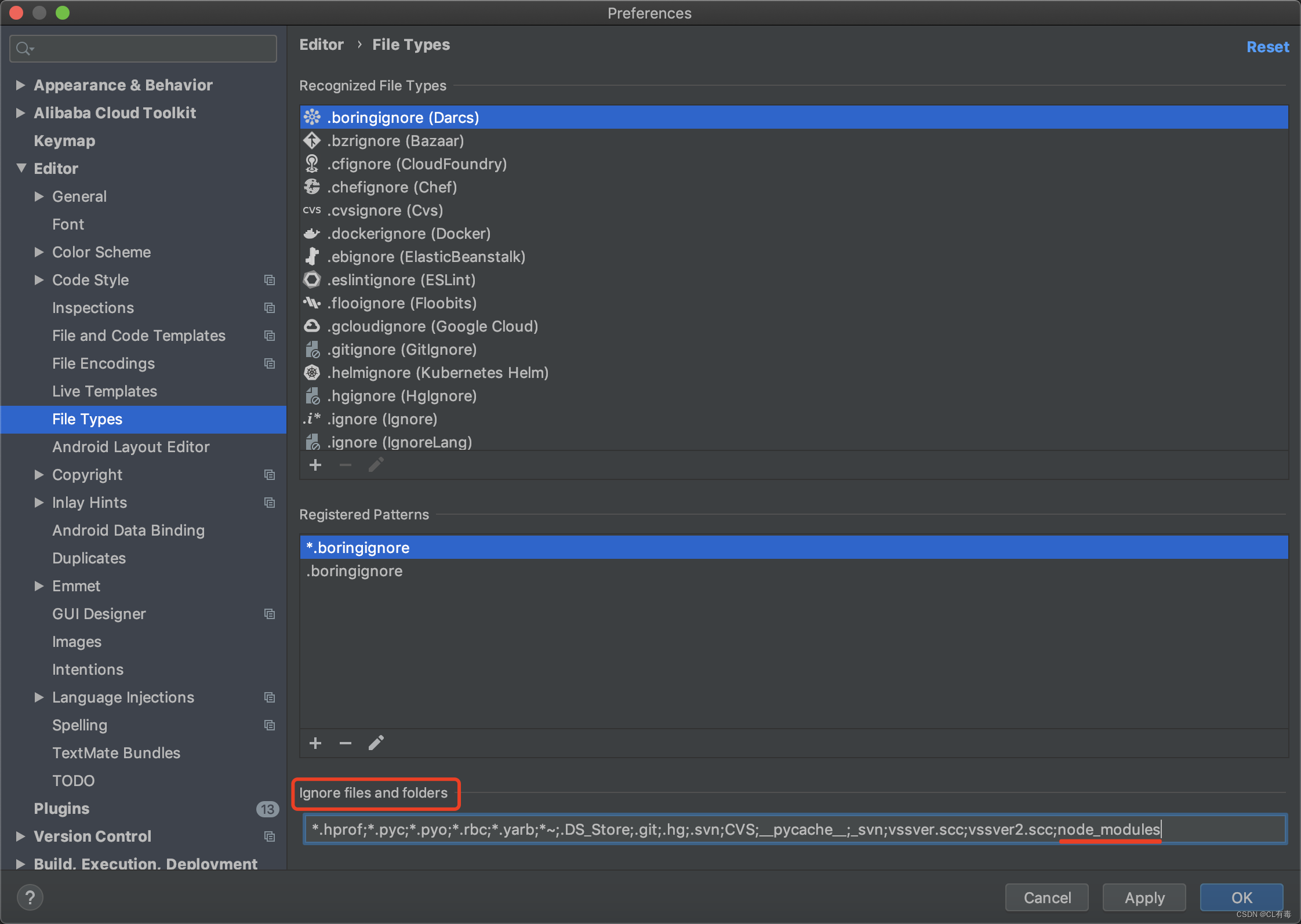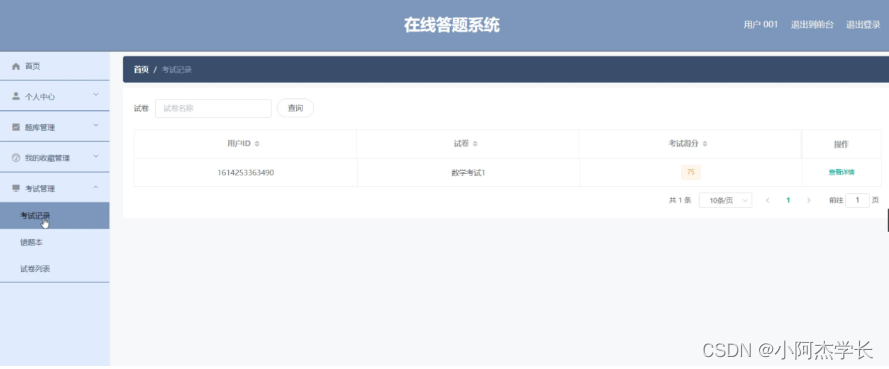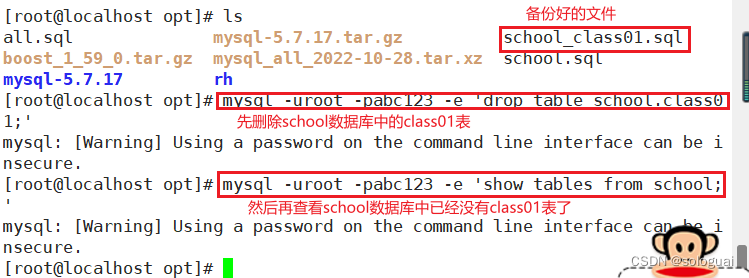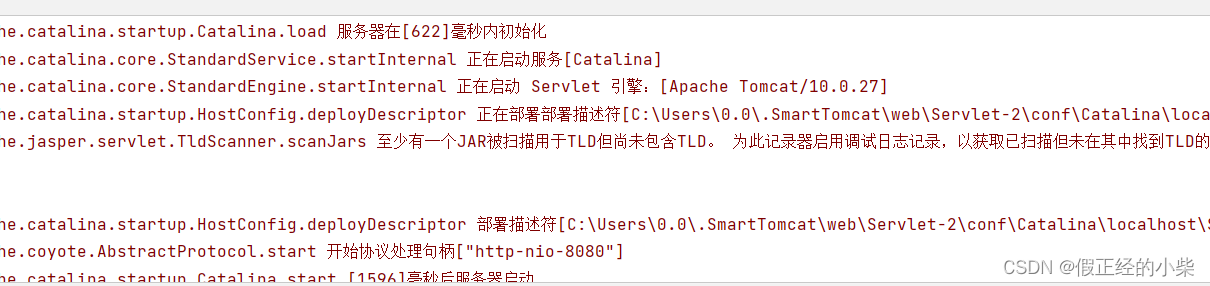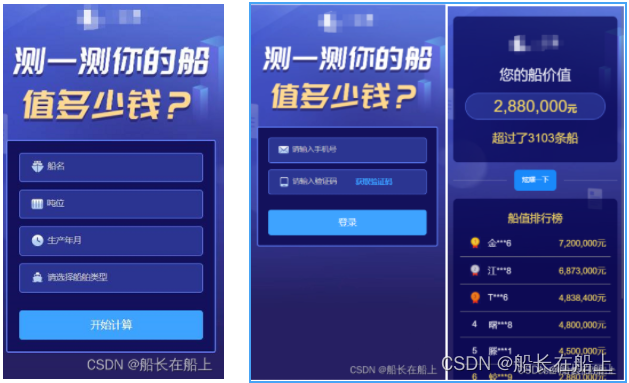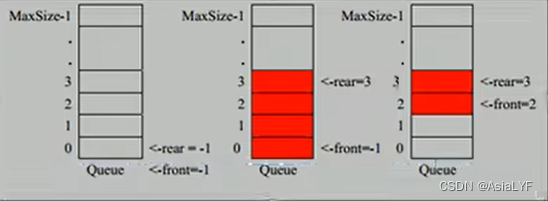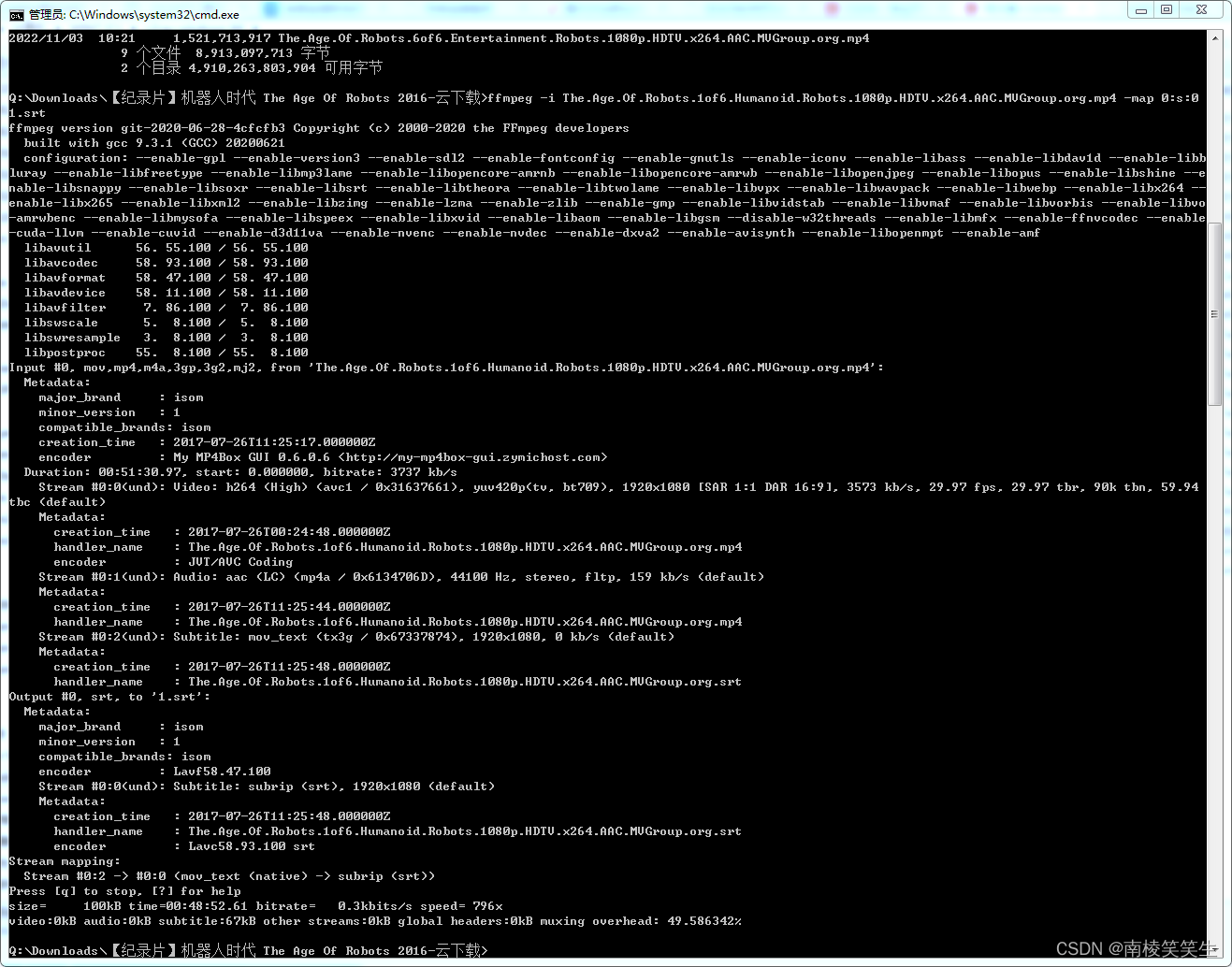前言
记录
pyinstaller打包中的常用命令和报错。
详细的还是去官网自己看吧,这里只记录打包中常用到的命令。
如果我这里帮助不到你, 官网在这里:https://github.com/pyinstaller/pyinstaller
这两篇文章基本覆盖100%的报错了,
参考这里: https://hackmd.io/@quency/B1QmM5-OD
还有这里:https://www.pythonguis.com/tutorials/packaging-pyqt5-pyside2-applications-windows-pyinstaller/
知识点📖📖
安装模块
pip install pyinstaller
查看命令,如何使用
pyinstaller -h
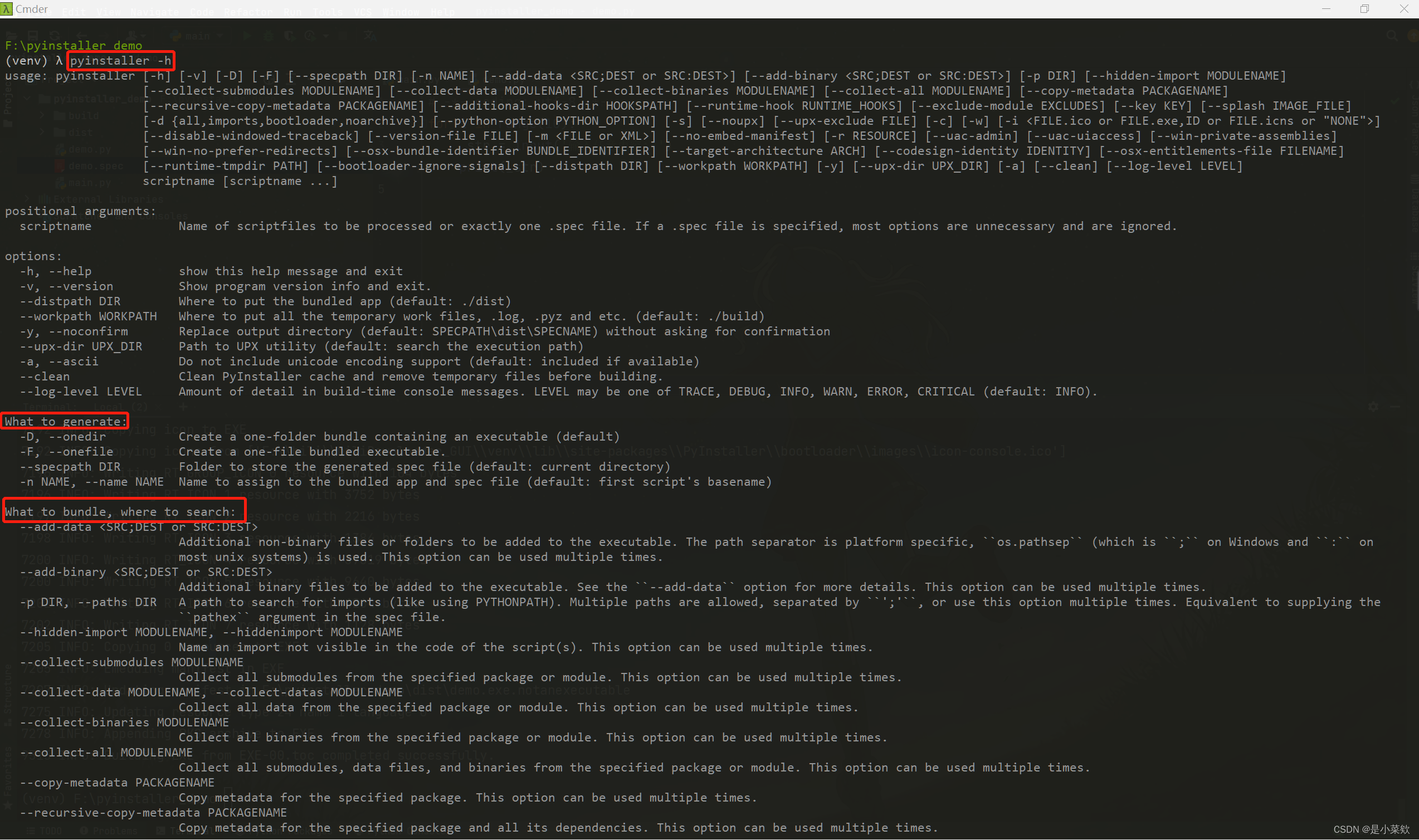
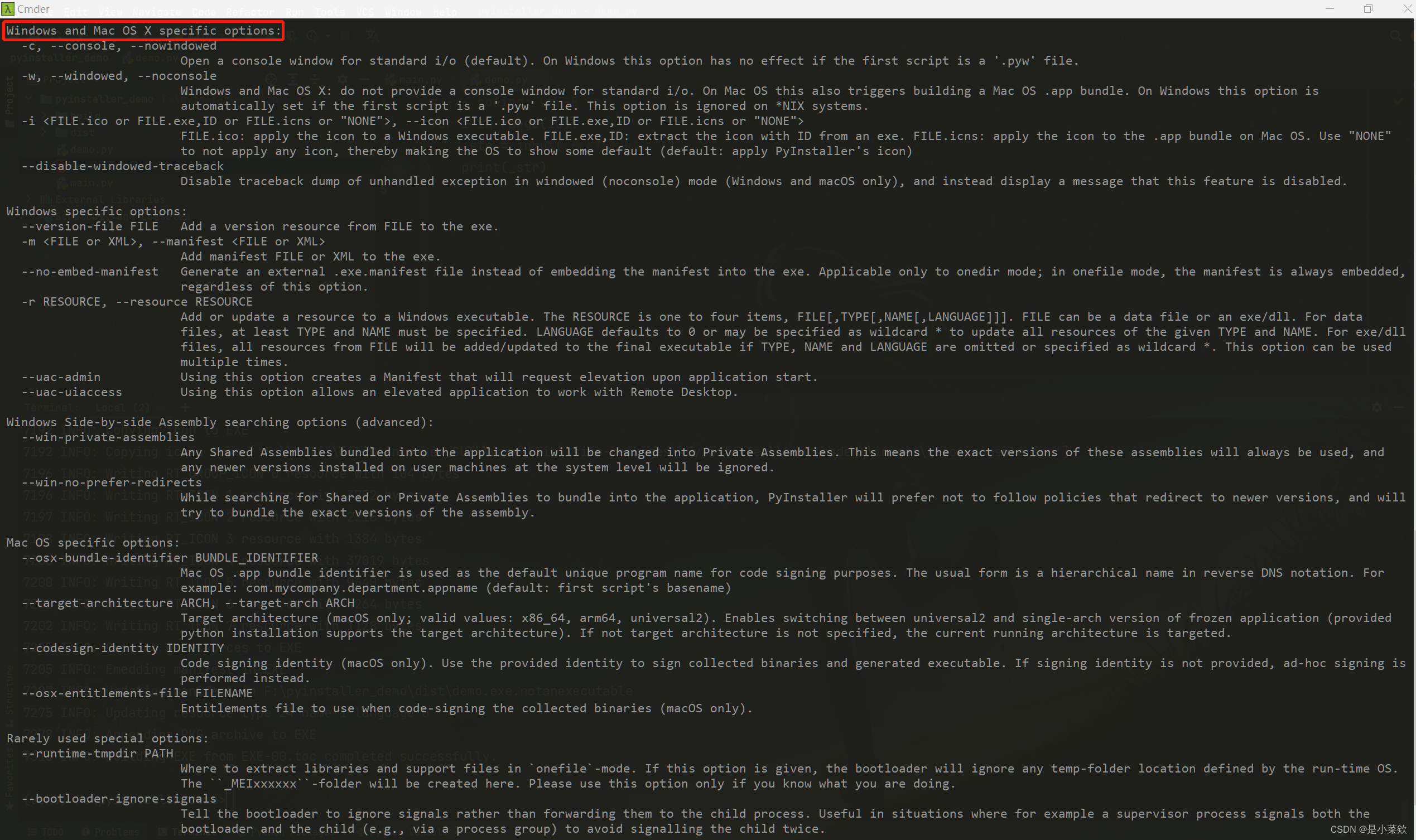
注意图中圈出来的 What to generete 和 Windows and Mac OS X specific options,用的比较多的也就只有它们
| options | 解释 |
|---|---|
| -F | 打包成一个文件捆绑的可执行文件(默认打包为一个文件夹,不建议 |
| -n、–name | 指定名称打包程序名称(默认值为脚本的基本名称) |
| –add-data | 添加文件或文件夹(注意看格式要求 |
| -w | 不显示控制台窗口 |
| -i | 指定.exe程序的图标 |
这些命令都可以组合使用!!!
实现
具体的命令使用以下命令进行查看
pyinstaller -h
打包要略
这里展示多种打包的方式,看似多种,实际上是一种。
通用的命令是
pyinstaller scripts.py
现在脚本名为demo.py,则输入 pyinstller demo.py,如下动图所示
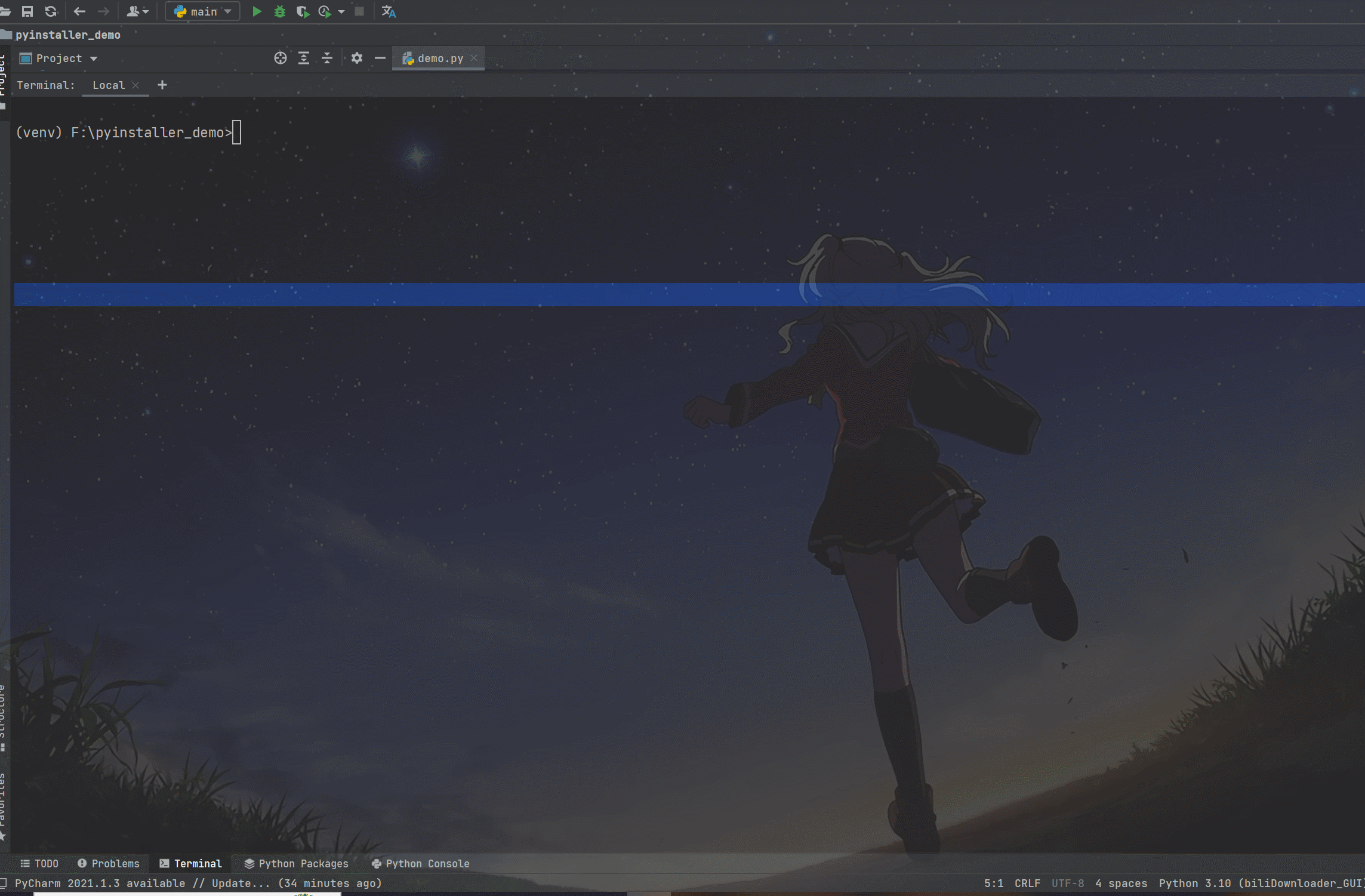
打包成功后,(因为没有指定路径) 会在当前文件夹下生成一些文件和文件夹
- 除了红色框选出来的文件外,其他的都是
pyinstaller生成的。 - 接下来就可以在 dist -> demo,找到
demo.exe,就可以运行了
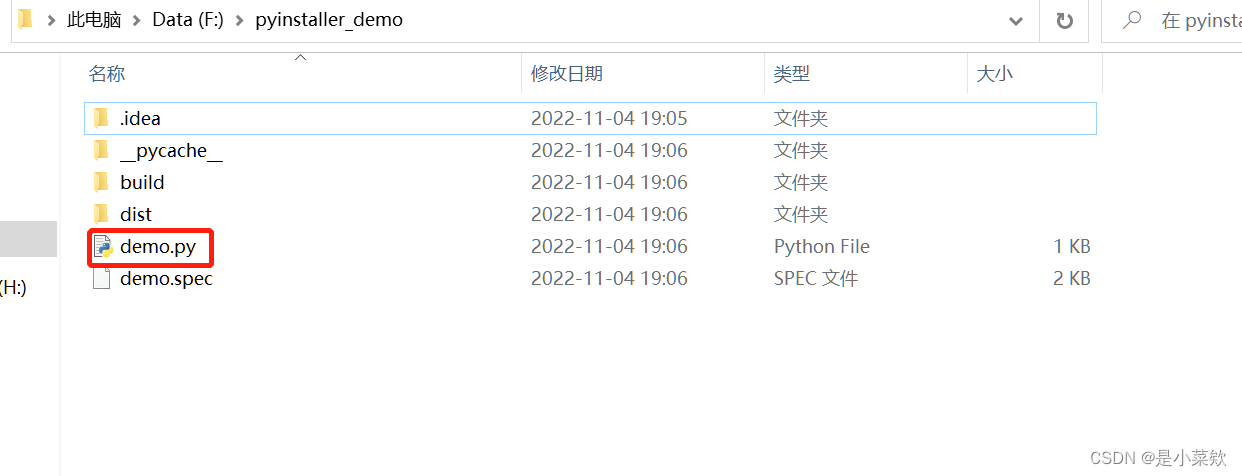
基础打包
demo.py
# -*- coding: utf-8 -*-
for i in range(10):
_str = input('输入任意内容: ')
print(_str)
在命令行中输入:pyinstaller demo.py,等待打包完成;
接着打开 dist -> demo,找到 demo.exe,双击运行它,效果如下图所示
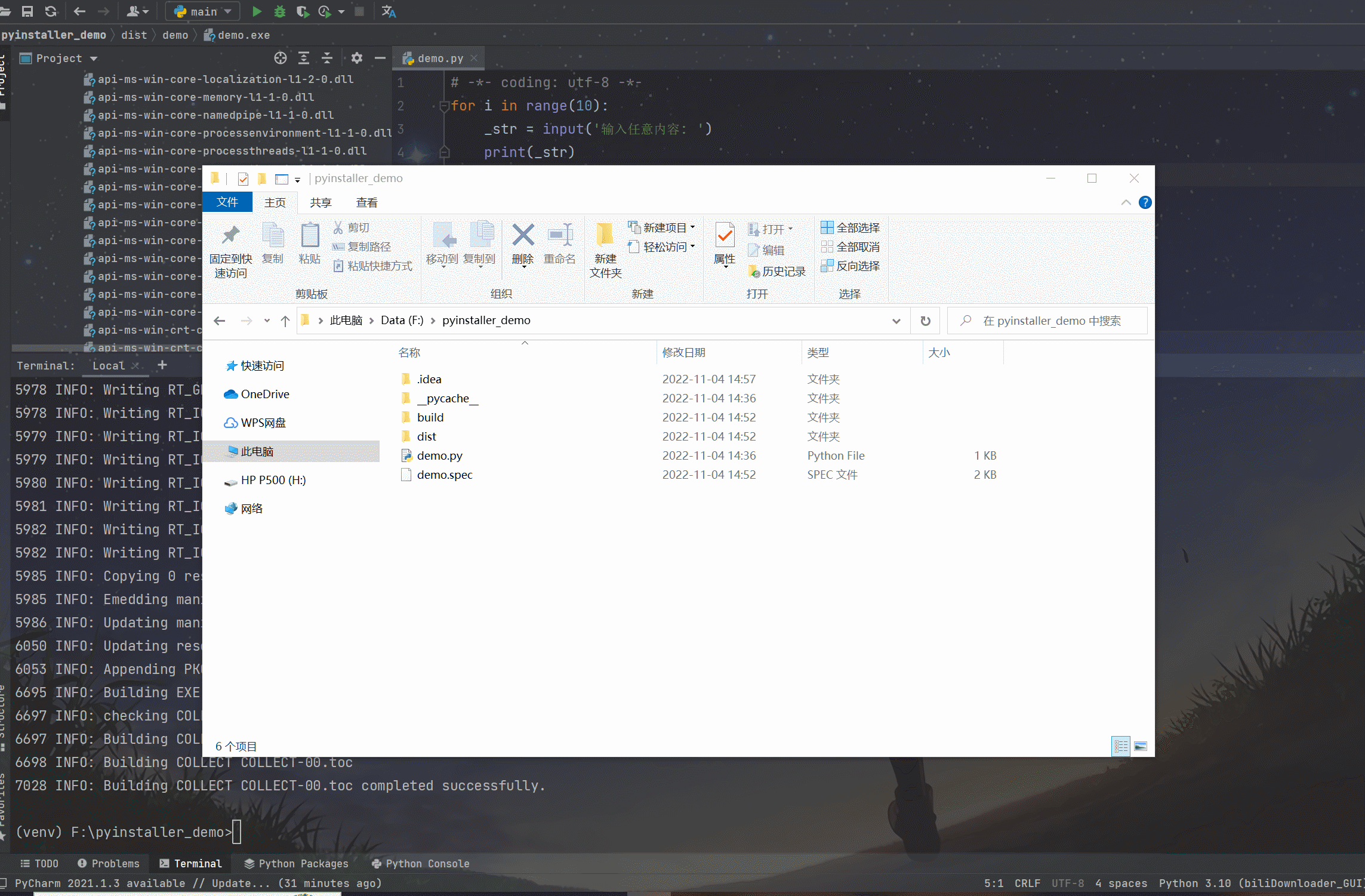
通过上面可以发现,默认生成的 .exe 文件,带有
- 控制台窗口
.exe执行程序在文件夹里面- 默认ico图标
值得注意的是,这里 .exe是无法脱离当前文件夹执行的,这个非常不好。;我更偏爱于生成单个可执行的 .exe,所以后面生成单个可执行文件。
单个执行文件 & 去除控制台窗口
有些程序,并不需要控制台窗口
上面说到,通过
- -F:指定单个执行文件,
- -w:去除控制台窗口
demo.py
- 这段代码执行后会生成以当前年月日时分秒命名的.txt文件
import datetime
exec_time = datetime.datetime.now().strftime('%Y%m%d%H%M%S')
with open(file=f'{exec_time}.txt', mode='w', encoding='utf-8') as f:
f.write('hello world!')
在命令行中输入:pyinstaller demo.py -F -w,等待打包完成;
接着打开 dist,找到 demo.exe,双击运行它,效果如下图所示
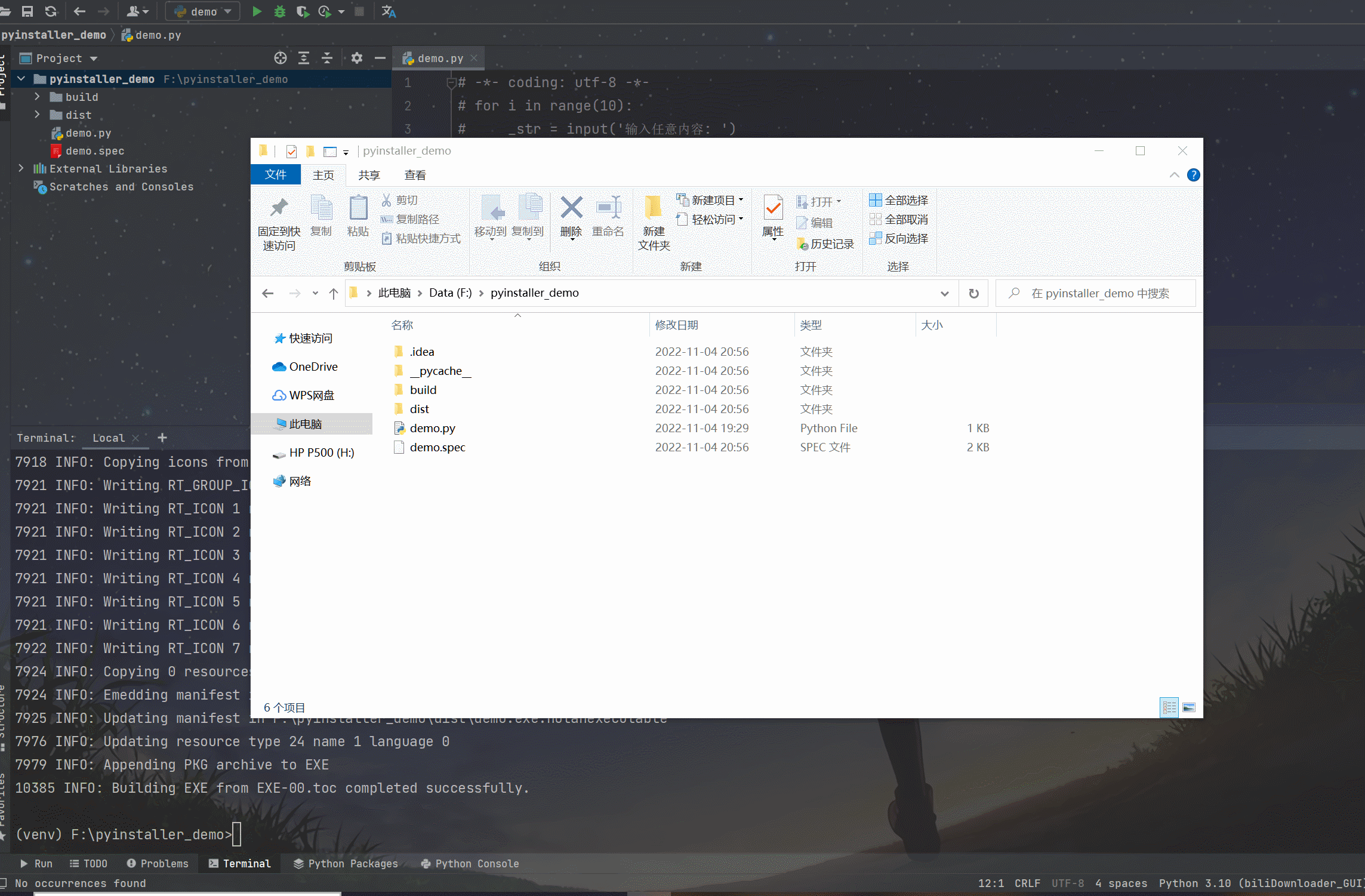
通过上面可以发现,文件没有是单个可执行文件,且不会弹出控制台窗口了。
指定ico图标 & 任务栏图标
给
.exe加上一个好看的图标,不使用默认的图标。.exe图标跟任务栏图标一致。
demo.py
# -*- coding: utf-8 -*-
for i in range(10):
_str = input('输入任意内容: ')
print(_str)
在命令行中输入:pyinstaller demo.py -F -i demo.ico,等待打包完成;
接着打开 dist,找到 demo.exe,可以看到.exe的图标和指定的ico是一致的。
- demo.ico 在这里是一张16×16像素的ico图。
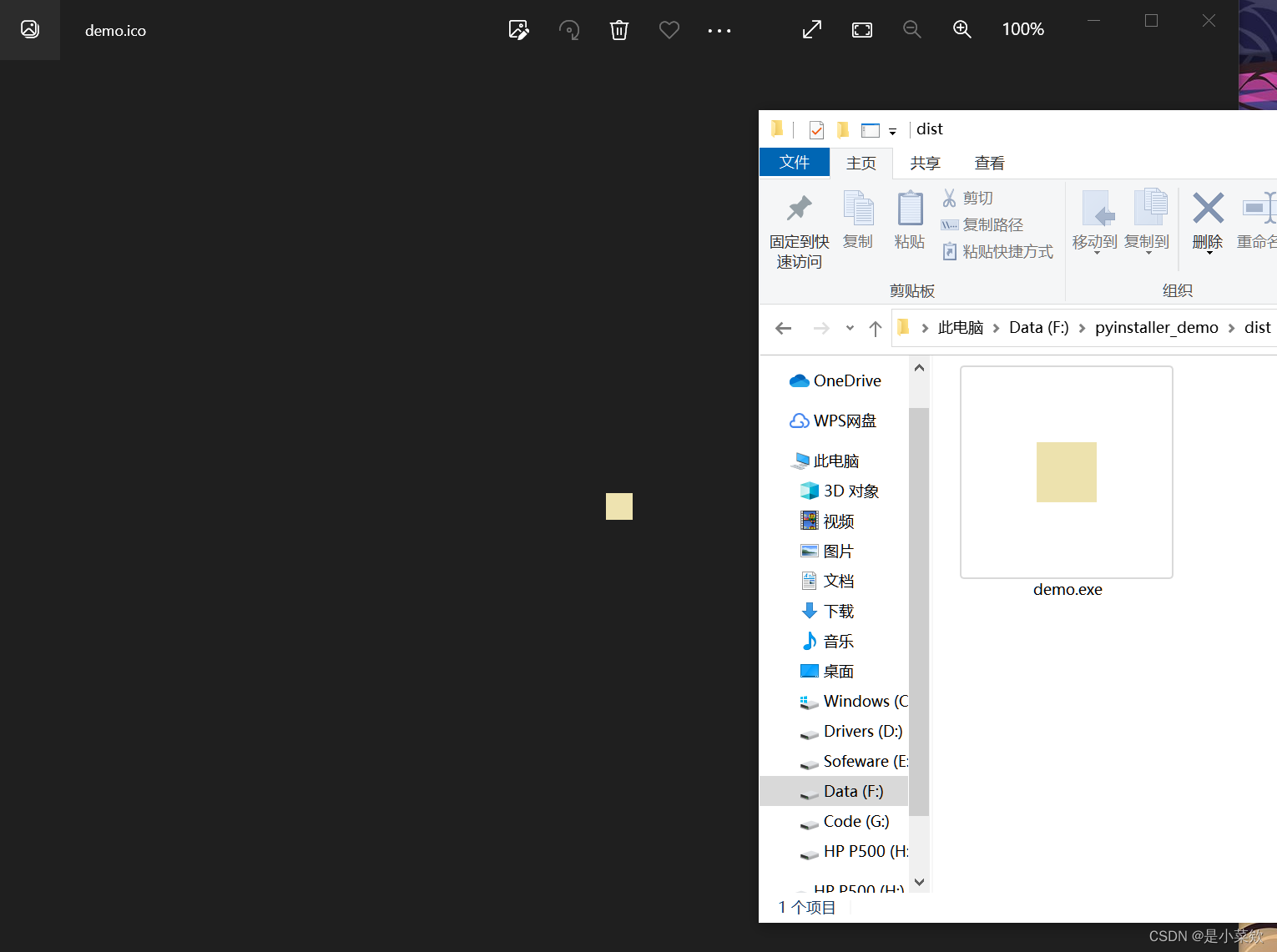
运行效果如下图所示:
- 可以看到,任务栏的图标也是改变了的。

Qt 指定任务栏图标
譬如在打包 pyside2、pyqt5等GUI程序时候,
有时候用上述的命令,.exe的图标并不会作用于任务栏,则使用以下的代码。
- 将这段代码放置在最前面,然后使用
setWindowIcon()设置好.exe的图标,后面任务栏的图标就会跟随.ico了。
# 任务栏ico与工具左上角ico同步
try:
# Only exists on Windows.
from ctypes import windll
myappid = 'mycompany.myproduct.subproduct.version'
windll.shell32.SetCurrentProcessExplicitAppUserModelID(myappid)
except ImportError:
pass
if __name__ == '__main__':
basedir = os.path.dirname(__file__)
# 窗口按照dpi拉伸
QApplication.setAttribute(Qt.AA_EnableHighDpiScaling)
app = QApplication(sys.argv)
# 设置ico
app.setWindowIcon(QtGui.QIcon(os.path.join(basedir, 'demo.ico')))
...
后话
本次分享就到这里,🐱🏍🐱🏍
see you~